
时间:2020-09-27 00:52:46 来源:www.win10xitong.com 作者:win10
如果我们遇到win10系统edge浏览器在哪图文教程的问题该怎么办呢?小编就遇到过。确实这个win10系统edge浏览器在哪图文教程的问题对于很多用户来说比较少见,遇到了就不知道如何解决。那我们应当怎么处理呢?小编整理出了操作流程:1、首先我们需要打开左下角的菜单选项,看到edge浏览器的快捷方式。2、接着我们打开c盘找到以下路径:C:\Windows\SystemApps\下的Microsoft.MicrosoftEdge_8wekyb3d8bbwe文件夹,里面就是edge浏览器的安装路径就简简单单的解决了。要是还不明白的话就可以一起再来看看win10系统edge浏览器在哪图文教程的操作方式。
1、首先我们需要打开左下角的菜单选项,看到edge浏览器的快捷方式。
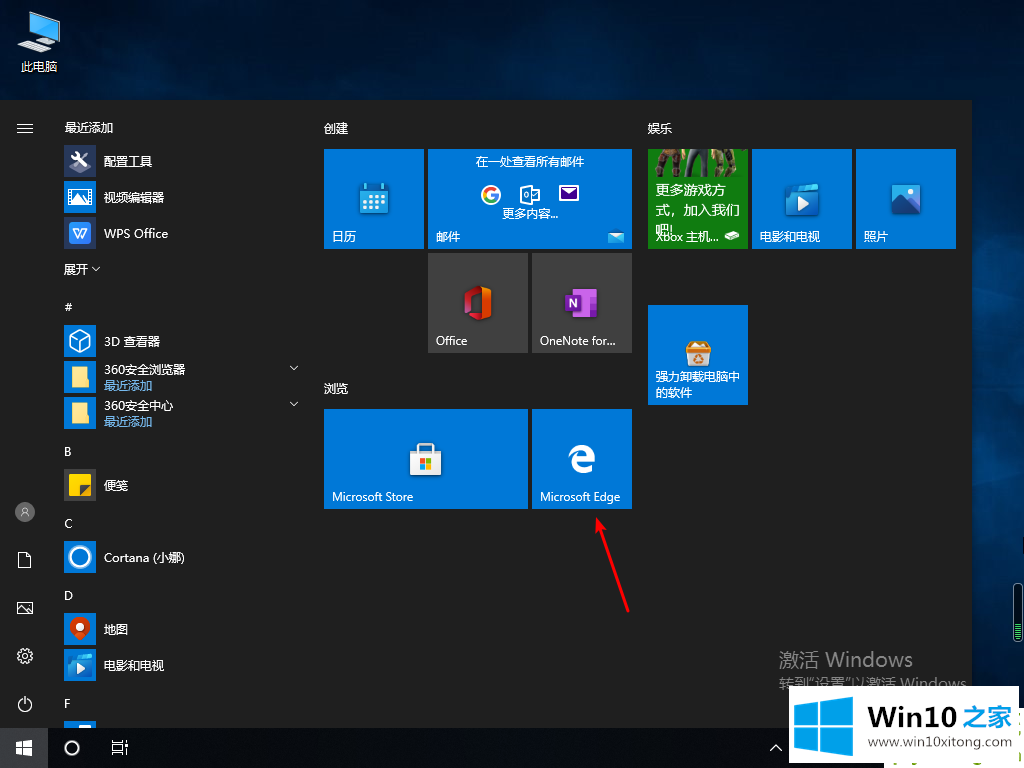
2、接着我们打开c盘找到以下路径:C:\Windows\SystemApps\下的Microsoft.MicrosoftEdge_8wekyb3d8bbwe文件夹,里面就是edge浏览器的安装路径。
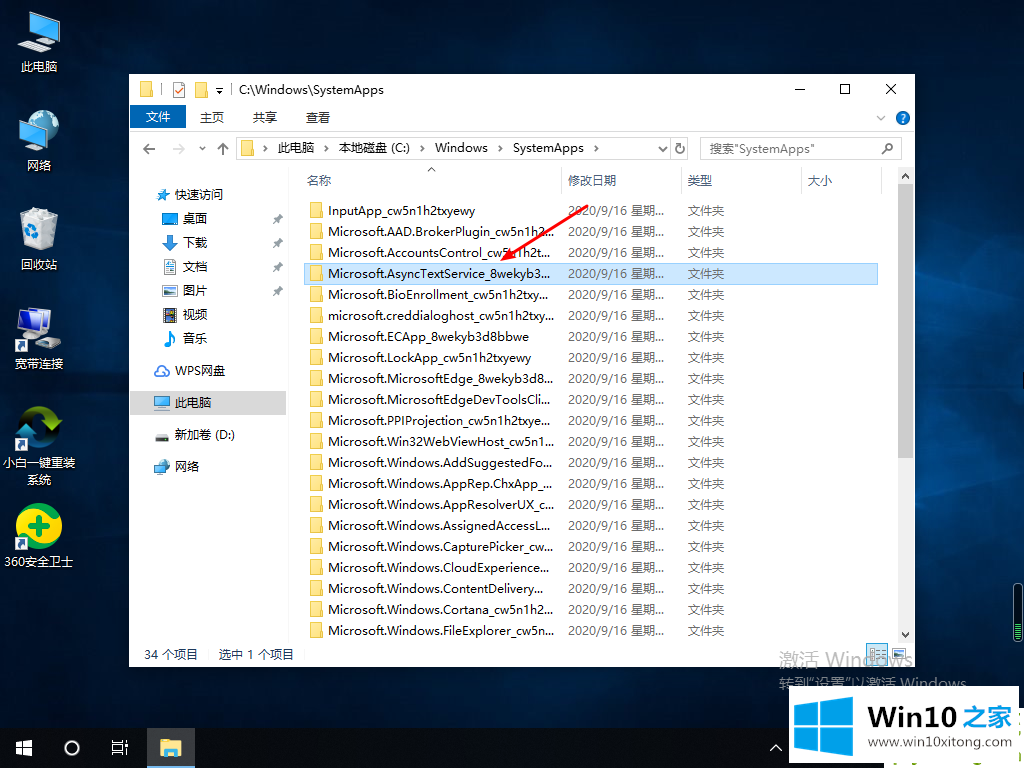
3、点进去之后,我们可以看到edge浏览器的应用程序。
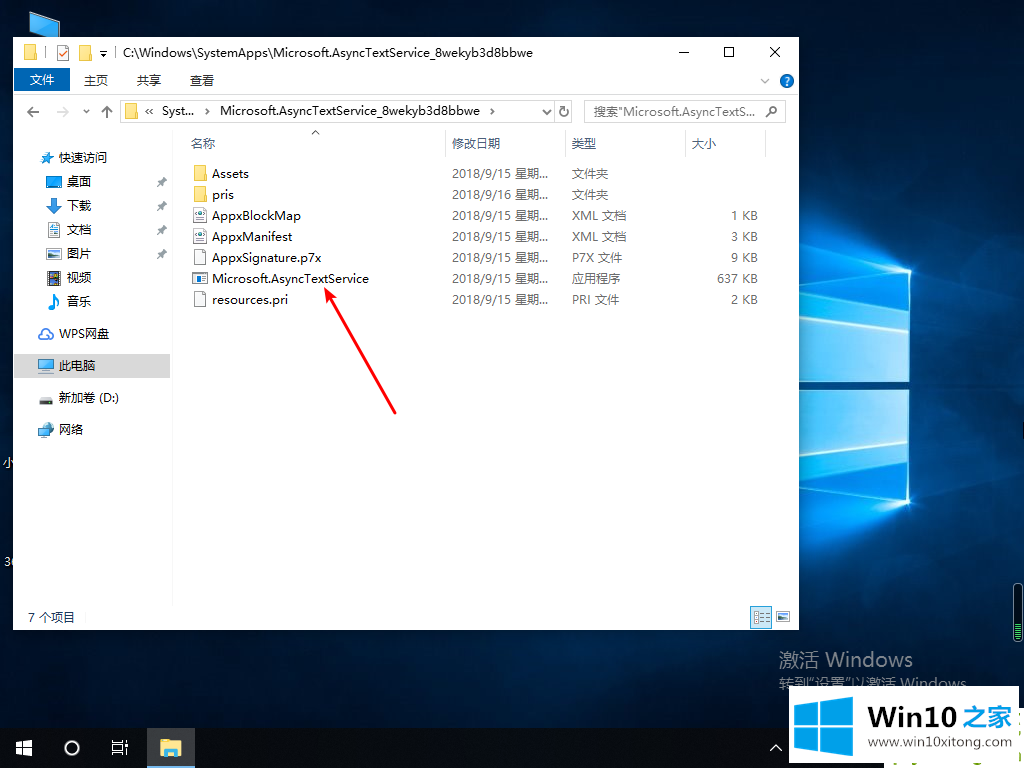
以上就是小编带来的win10系统edge浏览器在哪图文教程,供大家伙参考收藏。
好了,上面就给大家讲得非常详细的关于win10系统edge浏览器在哪图文教程的操作方式了,如果还不能解决,我们可以用重装系统这个万能方法解决,如果你需要下载系统,可以继续关注本站。